
재료/도구: word2010
워드에서 섹션의 페이지를 표시하는 방법 방법:
1 word2010 문서 소프트웨어를 열고 문서 상단을 클릭한 후 마우스를 두 번 클릭하여 찾습니다. 그것.
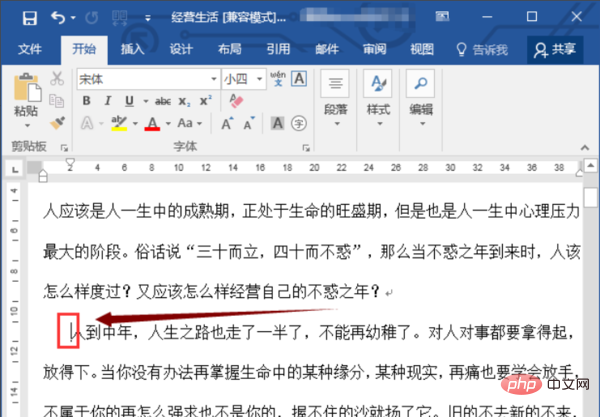
2. 그런 다음 레이아웃 버튼 옵션을 클릭하고 드롭다운 탭에서 다음 페이지 옵션 버튼을 선택합니다.
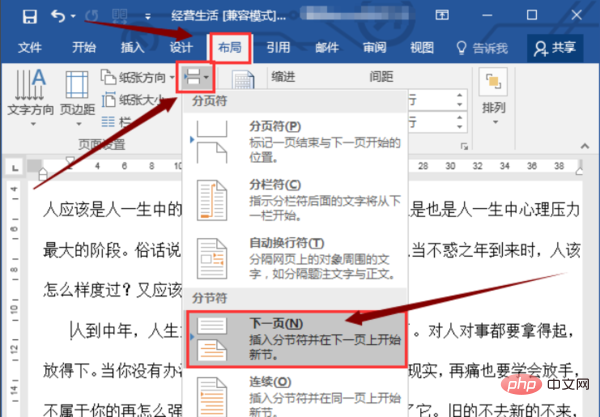
3. 그런 다음 섹션 나누기 버튼 삽입 옵션을 선택합니다.
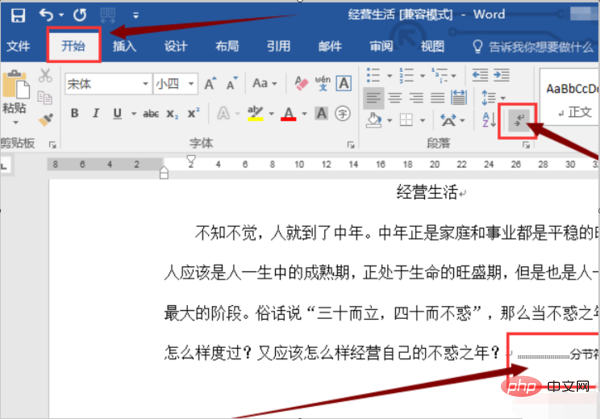
4. 레이아웃에서 페이지 번호 삽입 명령을 시작합니다.
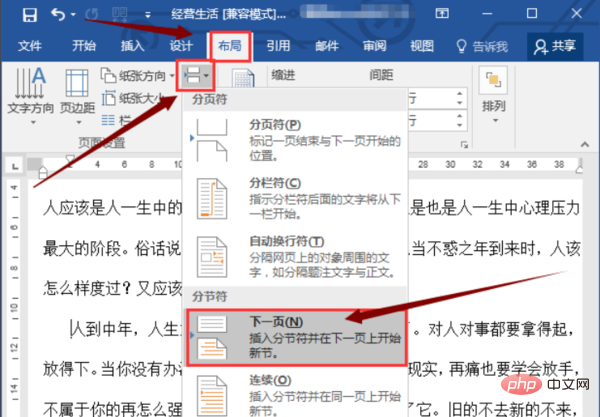
5. 그런 다음 먼저 이전 헤더의 연결을 해제하세요.
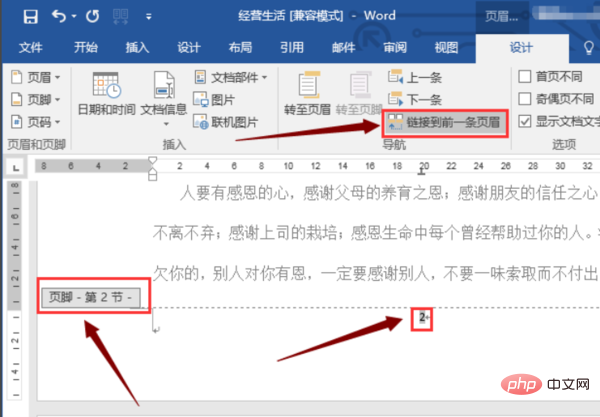
6. 그런 다음 페이지 번호에서 "페이지 번호 서식" 버튼을 클릭하여 유형을 선택하세요.
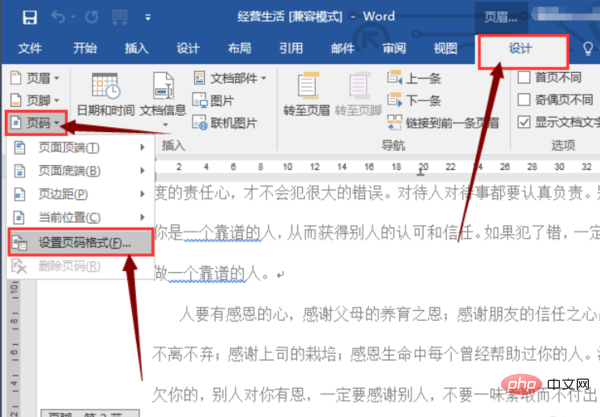
7. 대화 상자에서 형식을 설정하고 시작 페이지 번호를 1로 선택한 다음 "확인" 버튼 옵션을 클릭하세요.
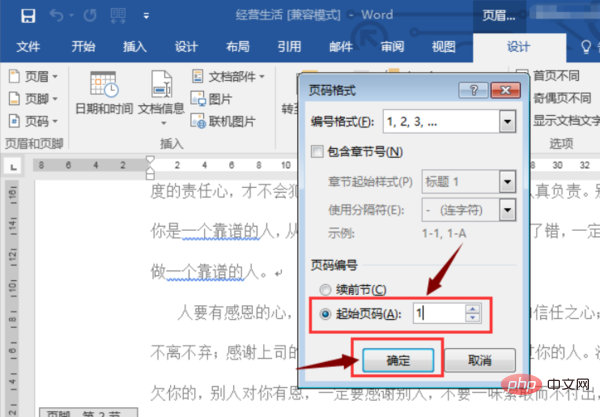
8. 그러면 현재 페이지 번호가 1부터 시작되었습니다.
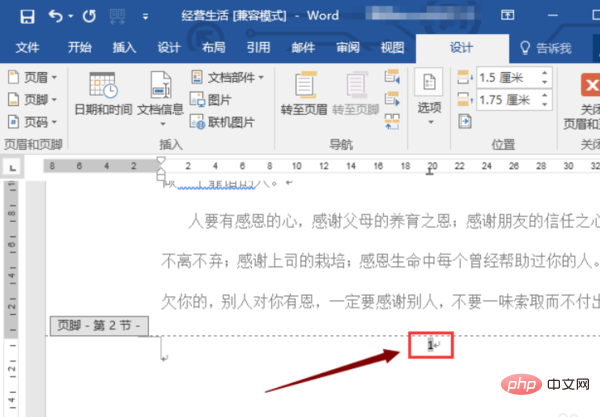
9. 첫 번째 섹션에 있는 홈페이지로 돌아가서 페이지 번호에 커서를 놓고 "다른 홈페이지"를 선택하세요.
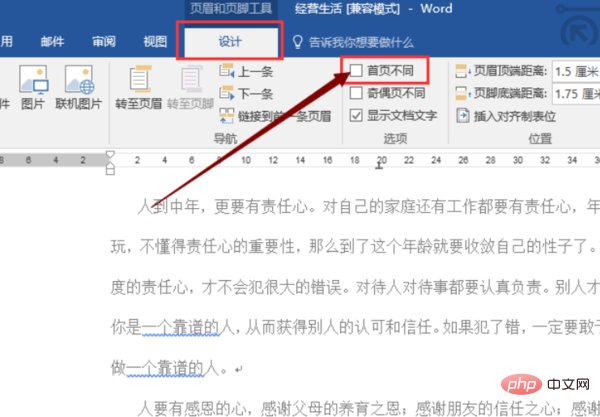
10. 사진과 같이 홈페이지의 페이지 번호를 없애고 머리글과 바닥글을 닫도록 선택합니다.
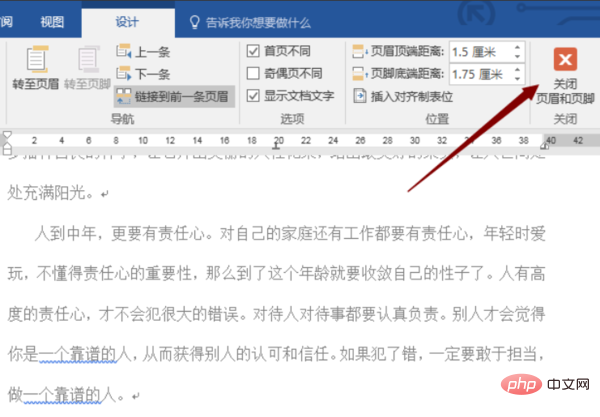
11. 스크롤바를 드래그하여 문서를 찾아보세요. 최종 효과는 그림과 같으며 페이지 번호가 섹션에 성공적으로 설정되었습니다.
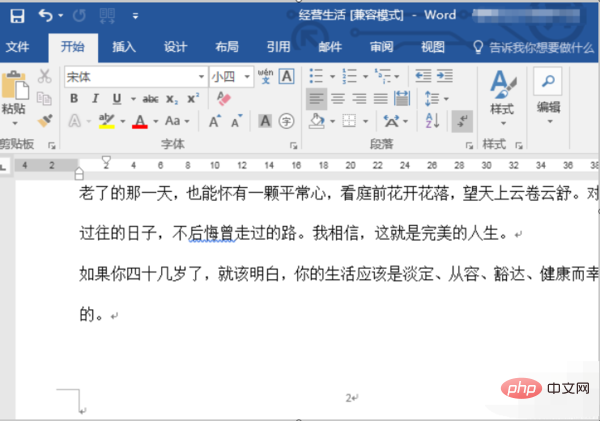
더 많은 Word 관련 기술 기사를 보려면 Word Tutorial 칼럼을 방문하여 알아보세요!
위 내용은 단어로 섹션의 페이지를 표시하는 방법의 상세 내용입니다. 자세한 내용은 PHP 중국어 웹사이트의 기타 관련 기사를 참조하세요!


